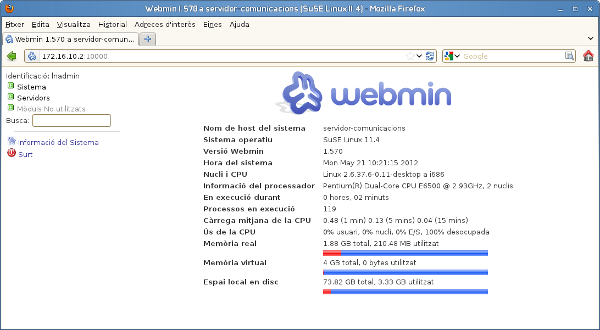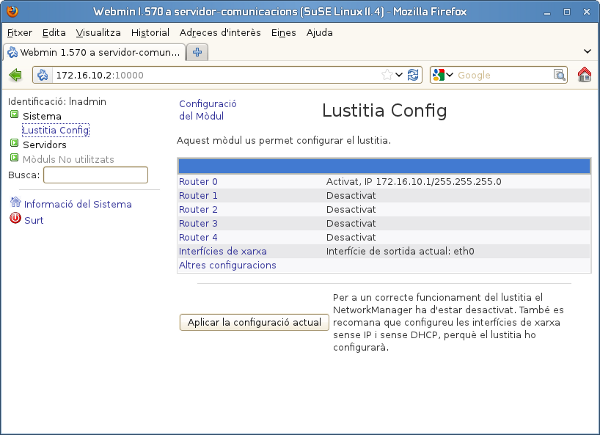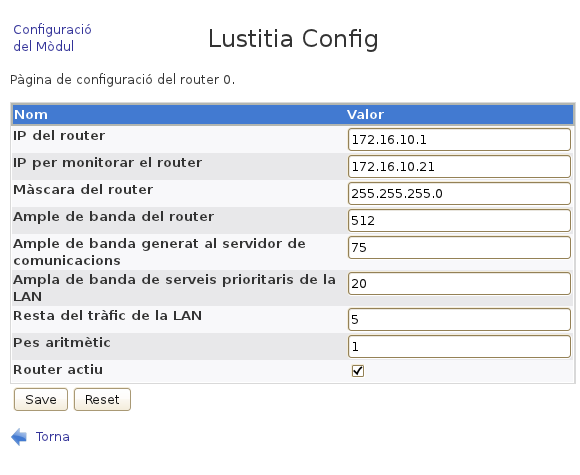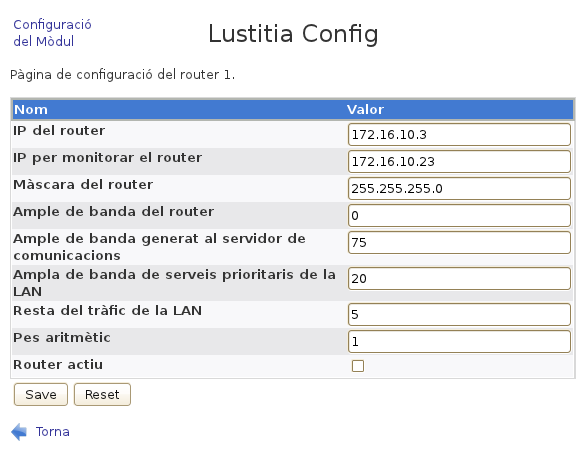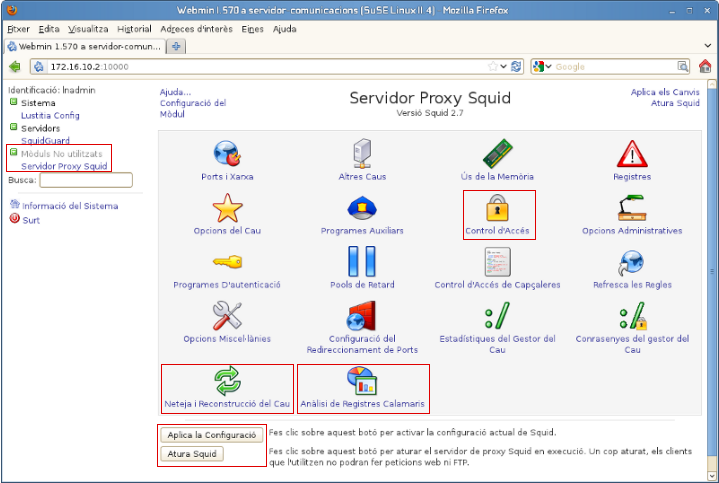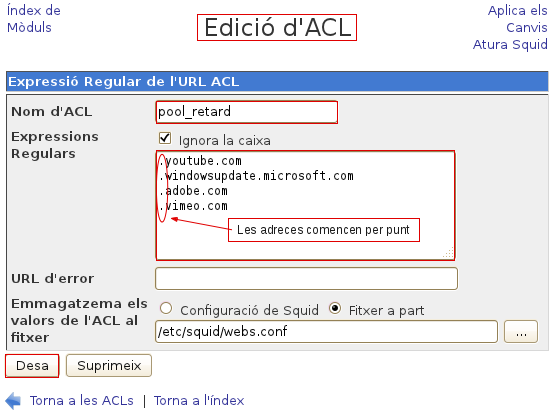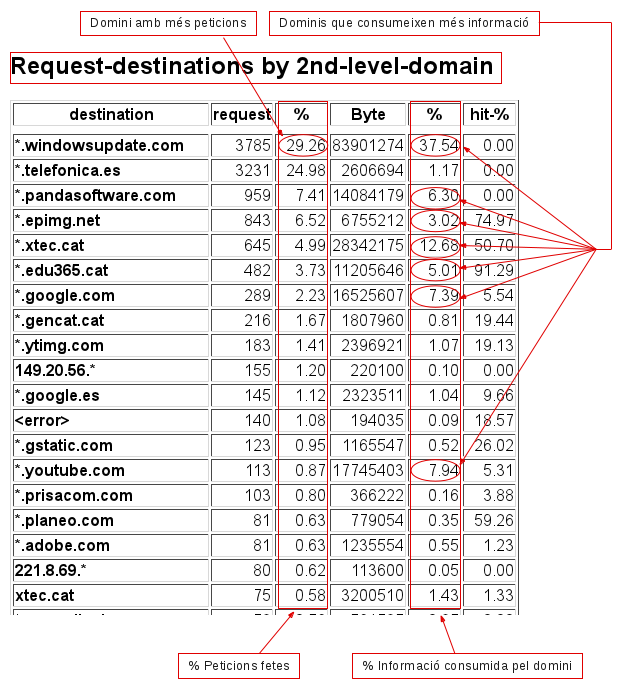Servidor de comunicacions Linkat 11.4
De Wiki Linkat
Contingut |
Administració del Servidor de Comunicacions
Per administrar i gestionar els diferents recursos del Servidor de Comunicacions es fa servir el Webmin. Aquesta eina permet configurar el servidor des de qualsevol ordinador del centre mitjançant un navegador web, com ara el Firefox.
Per iniciar la configuració cal obrir un navegador web i teclejar la següent adreça http://172.16.10.2:10000
L'usuari que es farà servir per autenticar-se al Webmin és lnadmin (LNADMIN) i la seva contrasenya és diferent per cada centre.
IMATGE LOGIN
Una vegada autenticat, la pàgina principal del Webmin mostrarà informació del sistema: Memòria, ús de la CPU, espai en disc i altres dades.
A l'esquerra de la pantalla trobarem els diferents mòduls que es poden configurar amb aquest usuari: Lustitia Config, Servidor Proxy Squid i Squidguard
Lustitia Config
Aquest mòdul permet la configuració de l'ample de banda de les diferents sortides a Internet que disposa el centre (Routers ADSL o Fibra optica).
Aquesta configuració s'aplica durant la instal·lació del Servidor de Comunicacions. Les seves dades són estàtiques i per tant només caldria modificar-les si han hagut canvis de velocitat a la línia o si s'ha afegit una nova línia d'Internet al centre.
El Router0 és el Router principal del centre que acostuma a tenir la IP 172.16.10.1. Cal assegurar que la casella de Router actiu estigui marcada.
El Router1 és opcional, només aquells centres que disposin d'una segona línia a Internet ho faran servir. A la imatge es pot apreciar que les dades per defecte de configuració ja es troben afegides, però la casella Router actiu no es troba marcada.
Servidor Proxy Squid
Aquest mòdul permet configurar el servidor Proxy Cache. Una de les seves feines és emmagatzemar les webs visitades pel centre, amb aquesta operació s'aconsegueix reduir el temps d'accés a les webs ja visitades amb anterioritat i reduir el consum d'ample de banda.
Una altra feina d'aquest servei és realitzar la Qualitat de Servei (Quality of Service QoS en anglès), aquest servei permet determinar quines connexions són preferents i quines no en moments de saturació de la línia.
A la secció Control d'Accés es poden editar els dominis no prioritàries en cas de saturació, per defecte es troben les actualitzacions de Windows, actualitzacions dels productes Adobe i els serveis de vídeo Youtube i Vimeo. Amb aquesta configuració es donarà prioritat a la navegació per web i es reduirà la velocitat d'accés a aquests recursos que acostumen a saturar la xarxa.
Per determinar quines webs són les més visitades pel centre i quines són les que consumeixen més ample de banda, es pot fer servir Anàlisi de Registres Calamaris Aquesta secció donarà informació de les webs més visitades i ajudarà a establir quines haurien d'afegir-se a Control d'Accés per reduir la velocitat d'accés o directament prohibir la seva navegació. En l'apartat següent es comenta com denegar l'accés a webs determinades, com ara Facebook.
Squidguard
Aquest mòdul permet el filtratge de contingut de webs al centre. La seva feina és prohibir totalment la navegació, dins del centre, cap a pàgines webs no autoritzades pel seu contingut violent, pornogràfic o recreatiu com ara pàgines webs de videojocs o multimèdia.
IMATGE SQUIDGUARD
La llista de webs no autoritzades és tan gran i canvia tant sovint que s'ha hagut de desenvolupar una eina per actualitzar automàticament cada dia amb les webs no autoritzades de la XTEC.
IMATGE SQUIDGUARD BLACKLISTS
A part, el coordinador del centre disposa d'una llista negra i llista blanca que pot editar fàcilment i incloure les webs que ell pensi que són perjudicials pels alumnes (Llistes Negres) o permetre l'accés a una web que en principi es troba restringida, però que el seu contingut és necessari per fer classe (Llista Blanca)
IMATGE SQUIDGUARD DESTINATION
Per modificar aquestes llistes cal anar a la secció Destination Groups dins del Squidguard i clic sobre la llista que es vol modificar. Afegir el domini que es vulgui restringir o autoritzar depenen si és la llista negra o blanca i fer clic a Desa. IMPORTANT: Per aplicar els canvis cal anar al mòdul Servidor Proxy Squid i fer clic Aplica la configuració.